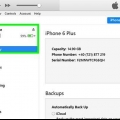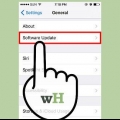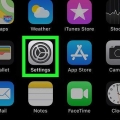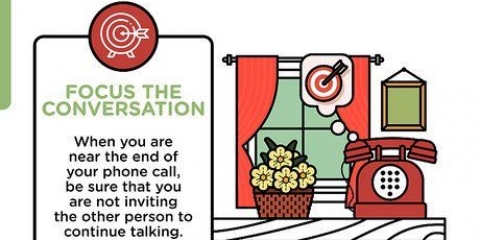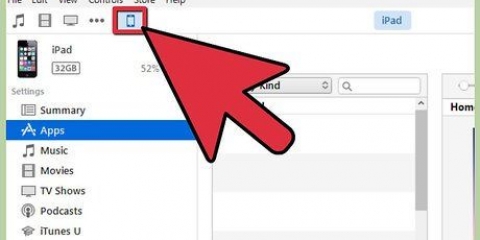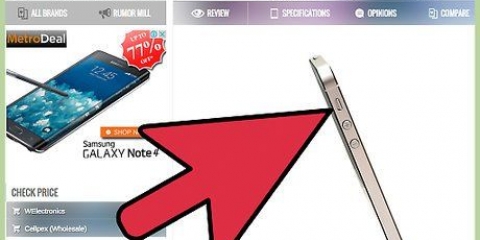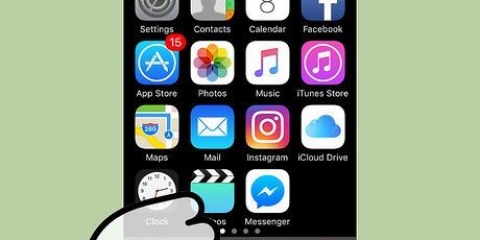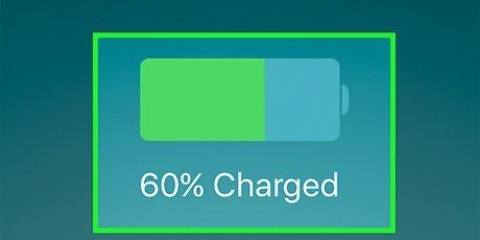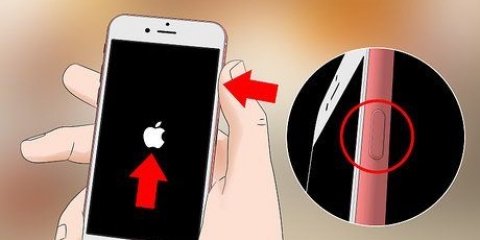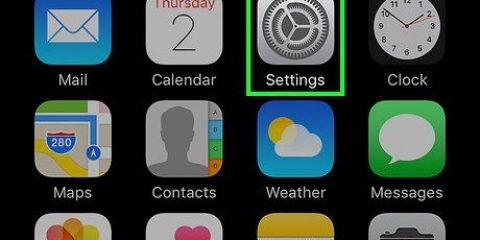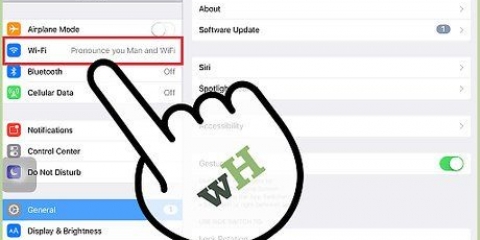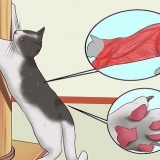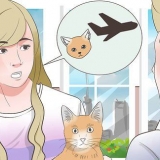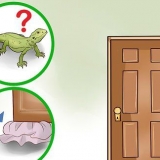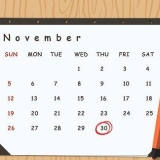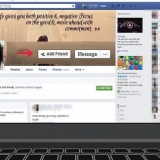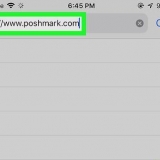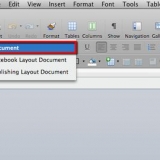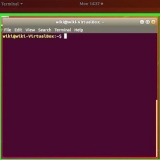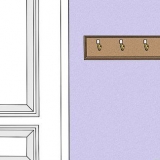Mettre un appel iphone en attente
Teneur
Quel que soit l`opérateur que vous utilisez, vous pouvez désactiver un appel sur votre iPhone afin que l`appelant ne puisse pas entendre ce que vous faites. Si vous utilisez un opérateur mobile tel que KPN ou T-Mobile, vous pouvez mettre un appel en attente, ce qui coupera le son des deux téléphones et vous permettra de passer un autre appel. Vous pouvez également démarrer des conférences téléphoniques en fusionnant plusieurs appels.
Pas
Partie 1 sur 2: Couper le son d`un appel

1. Démarrer ou prendre l`appel. Vous pouvez couper un appel une fois connecté. Démarrez ou prenez un appel comme vous le feriez normalement.

2. Appuyez sur le bouton Muet pendant un appel. Vous voyez ce bouton lorsque vous éloignez votre iPhone de votre visage. Appuyez dessus pour désactiver le microphone de votre iPhone.

3. Appuyez sur le bouton d`accueil pour passer à votre écran d`accueil. Vous permet de vérifier d`autres applications sur votre iPhone, telles que Calendrier. Lorsque vous avez terminé, appuyez à nouveau sur Démarrer pour revenir à l`écran d`appel.

4. Appuyez à nouveau sur le bouton Muet pour réactiver l`appel. Cela réactivera le microphone de votre iPhone.
Partie 2 sur 2: Mettre un appel en attente

1. Démarrer ou prendre l`appel. Si vous êtes sur un réseau mobile, tel que KPN ou T-Mobile, vous pouvez mettre l`appel en attente au lieu de simplement couper le son.

2. Appuyez et maintenez enfoncé le bouton Muet pendant un appel. Maintenir le bouton muet pendant quelques instants met l`appel en attente au lieu de le couper. Cela désactivera votre microphone et votre haut-parleur.

3. Appuyez sur le bouton d`accueil pour passer à votre écran d`accueil. Vous permet de vérifier d`autres applications sur votre iPhone, telles que Calendrier. Lorsque vous avez terminé, appuyez à nouveau sur Démarrer pour revenir à l`écran d`appel.

4. Appuyez sur le bouton « En attente » pour reprendre l`appel en attente. Cela vous ramènera à la conversation normale.
Des astuces
Si vous utilisez iOS 7 ou un système d`exploitation plus récent, vous pouvez également revenir à l`écran d`accueil en appuyant sur le bouton d`accueil de l`appareil pendant que l`appelant est en attente. Ouvrez à nouveau l`application téléphonique pour revenir à l`appel téléphonique.
Articles sur le sujet "Mettre un appel iphone en attente"
Оцените, пожалуйста статью
Similaire
Populaire